به گزارش مشرق، با تبلیغهای فراوان سامسونگ، کاربران به این نتیجه رسیدند که این قابلیت بدون تردید، بسیار محبوب و پرکاربرد است. ازاین رو، رقبای سامسونگ دست بهکار شده و به صورت آشکار این قابلیت را برروی دستگاههای خود کپی کردند. دراین میان، کاربران فراوانی از این ترفند سنسور مجاورتی لذت بردند.
خوشبختانه درحال حاضر، انجام این کار با نرمافزارهای موجود در پلی استور کاملاً ممکن است و حتی لازم نیست گوشی هوشمند خود را روت کرده یا کارهای پیچیدهی دیگری انجام دهید. تنها بایستی از گوشی اندرویدی هوشمندی که دارای سنسور مجاورتی در کنار دوربین جلویی است، استفاده کنید. که دراین روزها قابلیتی بسیار رایج به شمار میرود.
گوشی هوشمند یا تبلت خود را در دست گرفته و مراحل زیر را دنبال کنید. قطعاً از عملکرد آن، شگفتزده خواهید شد.
خوشبختانه درحال حاضر، انجام این کار با نرمافزارهای موجود در پلی استور کاملاً ممکن است و حتی لازم نیست گوشی هوشمند خود را روت کرده یا کارهای پیچیدهی دیگری انجام دهید. تنها بایستی از گوشی اندرویدی هوشمندی که دارای سنسور مجاورتی در کنار دوربین جلویی است، استفاده کنید. که دراین روزها قابلیتی بسیار رایج به شمار میرود.
گوشی هوشمند یا تبلت خود را در دست گرفته و مراحل زیر را دنبال کنید. قطعاً از عملکرد آن، شگفتزده خواهید شد.
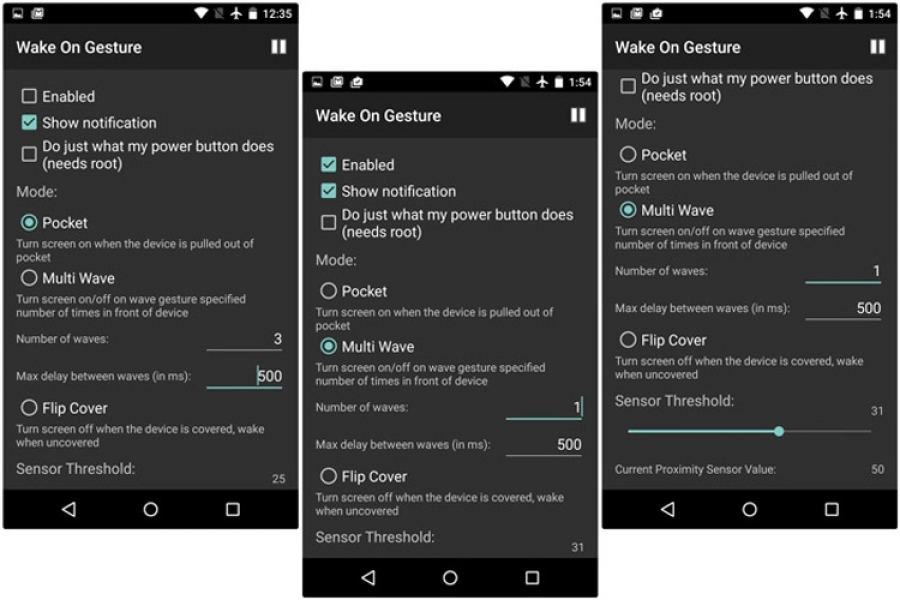
1 نرمافزار Wake On Gesture را از گوگل پلی نصب کنید.
2 بلافاصله بعد از بازکردن نرمافزار، دسترسی به گوشی در سطح administrator ازکاربر خواسته میشود. بدون لحظهای درنگ و حلاجی مساله، Activate را بزنید!
3 باید درچند حرکت، تنظیمهای اولیهی Wake On Gesture را انجام دهید. در حرکت اول، برای فعال کردن ژست حرکتی، تیک عبارت Enabled را بگذارید. سپس عبارت Multi Wave را انتخاب کرده و عدد Number of waves را روی ۱ قرار دهید. این عدد نشانگر تعداد ژست حرکتی برای بازخورد گرفتن از سنسور مجاورتی است. به نظر ما همین یکبار کافی است؛ اما انتخاب با شما است.
نهایتاً، آستانهی حساسیت سنسور را با گزینهی Sensor Threshold و انجام آزمون و خطا، تنظیم کنید. به این صورت که ابتدا میزان حساسیت را روی بیشینه گذاشته و پس از هربار آزمودن، میزان آن را کاهش دهید تازمانی که حساسیت مطلوب را بدست آورید. ما آن را بر روی ۳۱ تنظیم کردیم.
4 اگر تلفن هوشمند روت شده دارید، برای کاوش بیشتر نرمافزار، تیک عبارت Do just what my power button does را بزنید. ما این گزینه را آزمایش کردیم و هیچ تفاوت خاصی در کارکرد نرمافزار مشاهده نشد!
5 درآخر، اگر قصد پاک کردن نرمافزار را دارید، باید تیک گزینهی Wake On Gesture را از مسیر Settings→ Security→ Device Administrators برداشته و سپس همانند دیگر نرمافزارها اقدام به آنینستال کردن آن بکنید.
منبع: زومیت
2 بلافاصله بعد از بازکردن نرمافزار، دسترسی به گوشی در سطح administrator ازکاربر خواسته میشود. بدون لحظهای درنگ و حلاجی مساله، Activate را بزنید!
3 باید درچند حرکت، تنظیمهای اولیهی Wake On Gesture را انجام دهید. در حرکت اول، برای فعال کردن ژست حرکتی، تیک عبارت Enabled را بگذارید. سپس عبارت Multi Wave را انتخاب کرده و عدد Number of waves را روی ۱ قرار دهید. این عدد نشانگر تعداد ژست حرکتی برای بازخورد گرفتن از سنسور مجاورتی است. به نظر ما همین یکبار کافی است؛ اما انتخاب با شما است.
نهایتاً، آستانهی حساسیت سنسور را با گزینهی Sensor Threshold و انجام آزمون و خطا، تنظیم کنید. به این صورت که ابتدا میزان حساسیت را روی بیشینه گذاشته و پس از هربار آزمودن، میزان آن را کاهش دهید تازمانی که حساسیت مطلوب را بدست آورید. ما آن را بر روی ۳۱ تنظیم کردیم.
4 اگر تلفن هوشمند روت شده دارید، برای کاوش بیشتر نرمافزار، تیک عبارت Do just what my power button does را بزنید. ما این گزینه را آزمایش کردیم و هیچ تفاوت خاصی در کارکرد نرمافزار مشاهده نشد!
5 درآخر، اگر قصد پاک کردن نرمافزار را دارید، باید تیک گزینهی Wake On Gesture را از مسیر Settings→ Security→ Device Administrators برداشته و سپس همانند دیگر نرمافزارها اقدام به آنینستال کردن آن بکنید.
منبع: زومیت































